PPT作为我们日常工作学习的演示工具,有时需要将PPT转换为PDF格式,以便更好地分享、打印或存档,下面就来给大家分享三种方法,一起来看看吧!
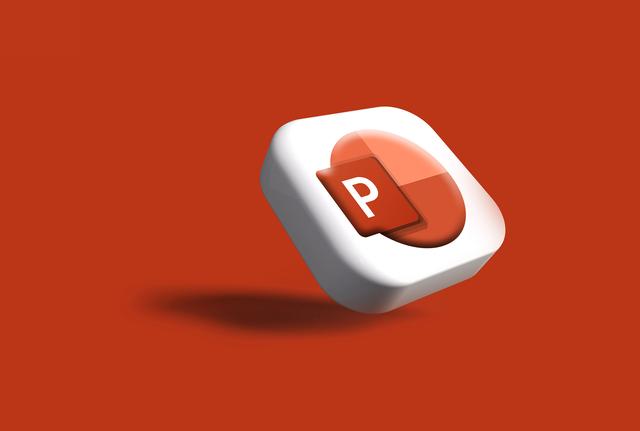
01 迅捷PDF转换器
迅捷PDF转换软件是一款功能强大且操作简单的工具,支持批量转换文件格式,适合处理大量PPT文件。

打开软件后,选择“PPT转PDF”功能,点击“添加文件”按钮,选择需要转换的PPT文档,支持批量添加,一次性可处理多个文件;
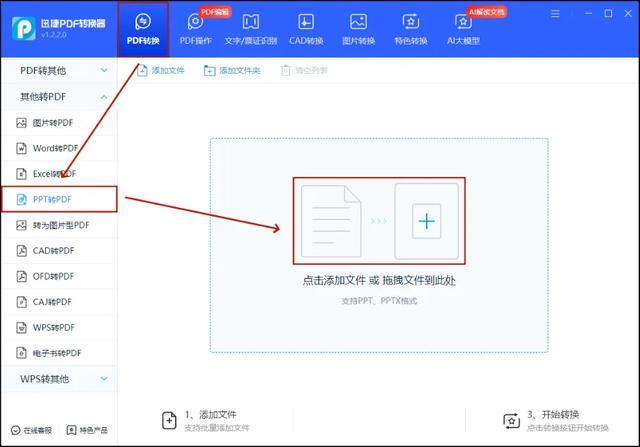
可选择转换全部页面或指定页面,点击“开始转换”按钮,等待几秒即可完成,转换完成后,点击“打开文件”查看生成的PDF文档;

此外,软件还提供了各种AI功能,其中AI写作功能备受打工人喜爱,只需输入文章标题或主题内容,即可生成相关文章,减轻写作负担。

02 PowerPoint
PowerPoint内置了将PPT转换为PDF的功能,操作简单,适合临时使用。首先打开PPT文档,点击“文件”菜单,选择“导出”选项;
在导出格式中选择“创建PDF/XPS文档”,选择“标准”或“最小文件大小”,优化PDF文件大小,点击“发布”按钮,选择保存路径,等待转换完成。
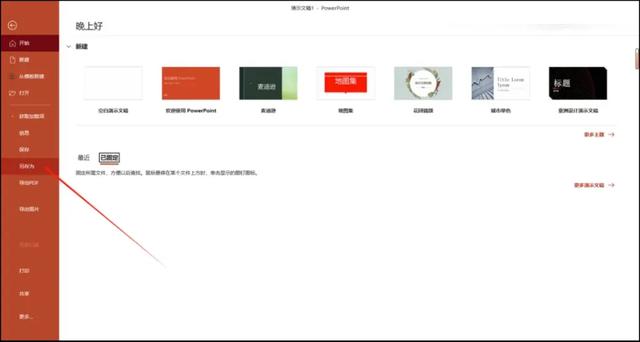
03 Smallpdf
如果你不想安装软件,可以使用在线工具Smallpdf,方便快捷,适合临时使用。
首先打开网站,点击“PPT转PDF”功能,点击“选择文件”按钮,上传需要转换的PPT文档;

点击“转换”按钮,等待文件处理完成,转换完成后,点击“下载”保存PDF文件到本地即可。

以上就是今天分享的PPT转换为PDF的方法了,选择适合自己的工具,快速将PPT转换为PDF,让工作效率翻倍!
